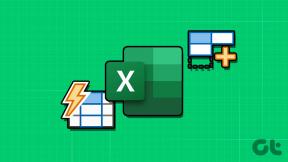4 måter å få tilgang til og se alle delte mapper i Windows 11
Miscellanea / / November 24, 2023
Windows 11 forenkler sømløs fildeling gjennom delte mapper, noe som forbedrer samarbeid og datatilgjengelighet. I denne artikkelen vil vi utforske fire raske måter å se alle delte mapper i Windows 11. Før du dykker inn i disse metodene, la oss forstå hvorfor du vil se eller få tilgang til delte mapper.

Muligheten til å se eller få tilgang til delte mapper i Windows 11 er kritisk av ulike årsaker. Dette inkluderer muligheten for flere brukere til å jobbe med de samme filene og dokumentene samtidig. For å administrere ressurser effektivt, må du vite hvilke mapper som deles slik at de kan overvåke og kontrollere tilgangen til sensitiv eller kritisk informasjon.
Med denne forståelsen, la oss fortsette med artikkelen for å utforske raske måter å få tilgang til delte mapper på Windows 11.
Merk: Avhengig av eieren av den delte mappen, kan passende tillatelser eller legitimasjon være nødvendig.
1. Bruke Kjør kommandovinduet
Denne metoden gir en rask og direkte måte å få tilgang til delte mapper på effektivt og hente en liste over alle delte mapper, og effektivisere administrasjonen og tilgangen til delte ressurser på Windows 11. Følg trinnene nedenfor.
Trinn 1: Trykk på Windows-tasten på tastaturet, skriv Løpe, og klikk Åpne.
Merk: Alternativt, trykk 'Windows-tast + R' for å åpne Kjør-kommandovinduet.
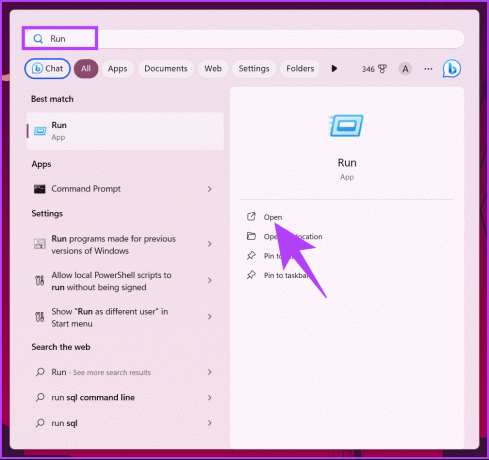
Steg 2: Skriv inn kommandoen nedenfor og trykk Enter.
\ComputerName\SharedFolder
Merk: Erstatt ComputerName og SharedFolder med henholdsvis datamaskinens og delte mappenavn.
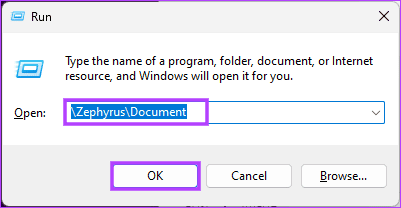
Det er det. Den åpner raskt den delte mappen på datamaskinen din. Hvis denne metoden er for komplisert til å få tilgang til delte mapper på nettverket ditt, sjekk ut følgende metode.
Les også: Hvordan overvåke tilgangen til dine delte Windows-mapper/filer
2. Få tilgang til alle delte mapper ved hjelp av filutforsker
En annen praktisk måte å utforske delte mapper på er gjennom File Explorer. Den lar brukere få tilgang til, administrere og finne delte mapper raskt og enkelt. Følg instruksjonene nedenfor.
Trinn 1: Trykk på Windows-tasten på tastaturet, skriv Filutforsker, og klikk Åpne.
Merk: Alternativt kan du trykke på Windows-tasten + E for å åpne Filutforsker.
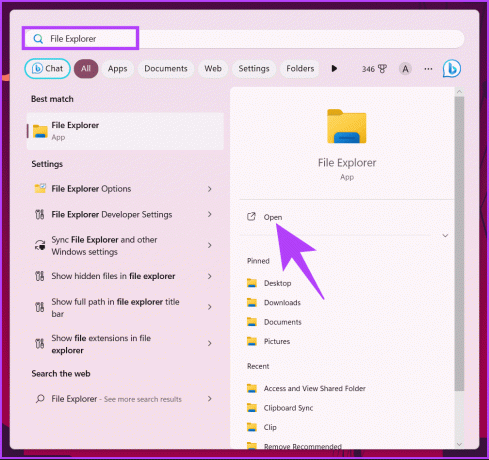
Steg 2: I Filutforsker-vinduet skriver du inn følgende i adressefeltet og trykker på Enter.
\\localhost
Her vil du se en liste over alle mappene du har delt med noen på nettverket.
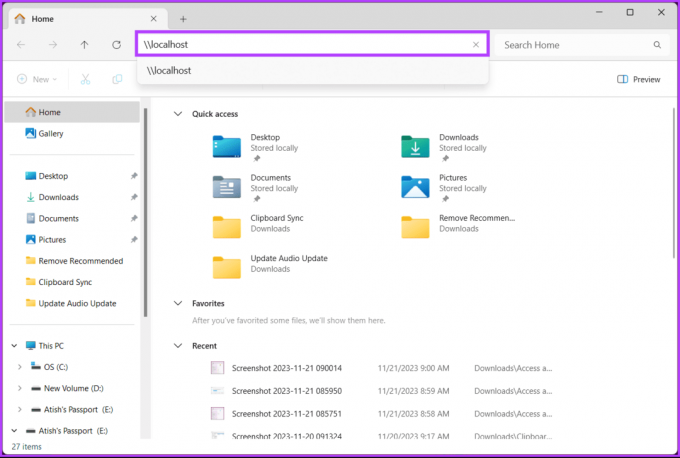
Trinn 3: Dobbeltklikk på den oppførte delte mappen for å åpne den.
Merk: Du kan bli bedt om å angi legitimasjonen hvis det er en beskyttet fil.
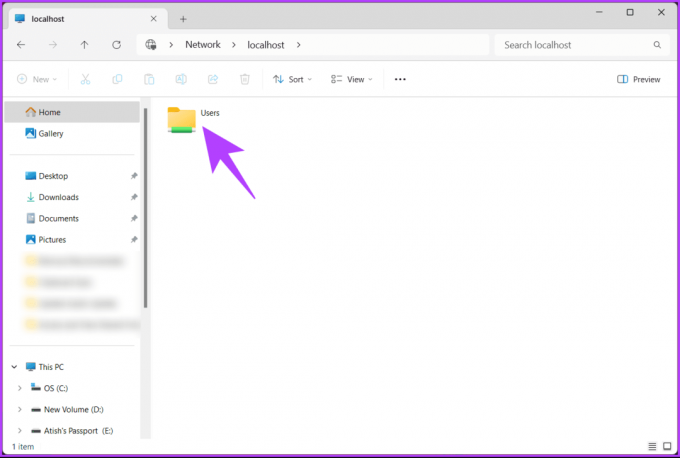
Der går du. Du har fått tilgang til delte mapper fra en annen datamaskin.
3. Få tilgang til delte mapper på nettverket via datamaskinadministrasjon
Denne metoden er kanskje ikke en ideell måte å få tilgang til delte mapper på Windows 11, men det er et godt alternativ hvis ingen av metodene ovenfor fungerer. Følg instruksjonene nedenfor.
Trinn 1: Høyreklikk på Dette PC-ikonet på skrivebordet og velg "Vis flere alternativer" fra menyen.

Steg 2: Velg Administrer på den neste menyen.
Du vil bli tatt til datamaskinadministrasjon, hvor du kan få tilgang til ulike administrative verktøy som enhetsdrivere, hendelseslogger, ytelsesmonitorer, diskpartisjoner og mer.
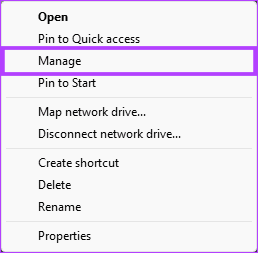
Trinn 3: Nå utvider du Systemverktøy og Delt mappe fra sidepanelet.
Trinn 4: Under Delt mappe velger du Delinger.
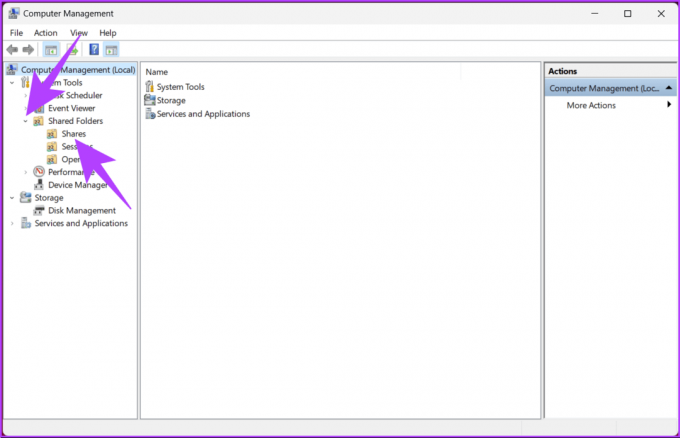
Det handler om det. Dette vil vise alle de delte mappene på datamaskinen din. Nå trenger du bare å dobbeltklikke på den delte mappen du vil ha tilgang til.

Les også: Enkle måter å passordbeskytte en zip-fil på Windows
4. Få tilgang til delte mapper via ledetekst
Det er mulig å utforske delte mapper raskt ved hjelp av ledetekst. Denne metoden gir rask tilgang og visning av alle delte mapper på en datamaskin. Følg trinnene nedenfor.
Trinn 1: Trykk på Windows-tasten på tastaturet, skriv Ledeteksten, og klikk "Kjør som administrator".
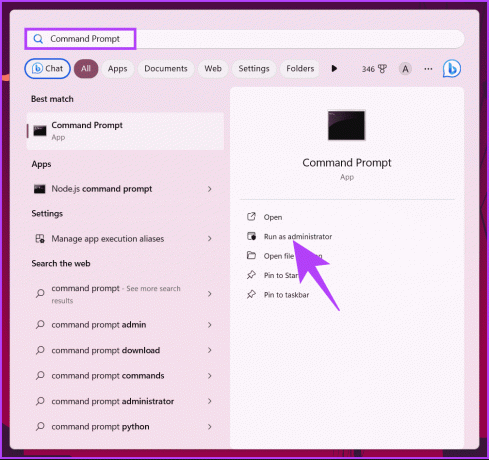
Steg 2: Skriv inn kommandoen nedenfor og trykk Enter.
net share
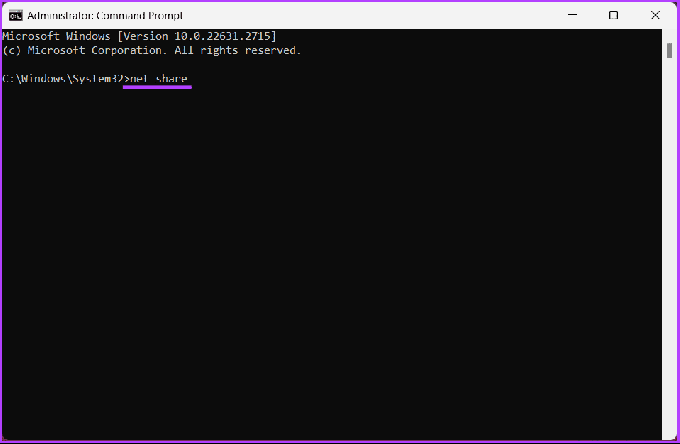
Det handler om det. Du vil se en liste over delte mapper på datamaskinen din. Hvis du ikke allerede vet, kan du åpne filer og mapper i ledeteksten; delte mapper er intet unntak.
Vanlige spørsmål om visning av alle delte mapper i Windows 11
Windows gir ulike typer tillatelser for delte mapper, inkludert lese (se filer), lese/skrive (se og endre filer) og Full kontroll (se, endre og endre tillatelser).
Ja, du kan få tilgang til delte mapper fra et annet operativsystem, men kompatibiliteten kan variere. Sørg for at de nødvendige protokollene støttes for deling og tilgang til enheter.
Få tilgang til delt mappe raskt
Når du vet hvordan du får tilgang til og viser alle delte mapper i Windows 11, kan du dele ressurser, sikre datatilgjengelighet, strømlinjeforme arbeidsflyten og maksimere samarbeidspotensialet til systemet ditt. Det kan også være lurt å lese hvordan du bruker deling i nærheten for å dele filer på Windows 11.
Sist oppdatert 22. november 2023
Artikkelen ovenfor kan inneholde tilknyttede lenker som hjelper til med å støtte Guiding Tech. Det påvirker imidlertid ikke vår redaksjonelle integritet. Innholdet forblir objektivt og autentisk.

Skrevet av
Atish er en erfaren teknologientusiast, blogger og innholdsskaper med en grad i informatikkingeniør. Han begynte å blogge i 2015. Med over 2000+ artikler som dekker tekniske nyheter, tekniske sammenbrudd og omfattende smarttelefon- og PC-anmeldelser, arbeidet hans har prydet sidene til anerkjente nettsteder som Gizbot, Firstpost, PhoneArena, GSMArena og IBTimes. Atish dekker et bredt spekter av emner på GT, inkludert fremgangsmåter, uvurderlige tips og feilsøkingsveiledninger. Han har sertifiseringer innen digital markedsføring og innholdsstrategier, noe som sikrer at han holder seg på toppen av teknologiske trender samtidig som han opprettholder de høyeste etiske standardene.